
תוכן עניינים:
- מְחַבֵּר John Day [email protected].
- Public 2024-01-30 09:15.
- שונה לאחרונה 2025-01-23 14:46.

האם אי פעם צפיתם במחשב מדבר כמו JARVIS עם טוני סטארק בסרט איירון מן? האם אי פעם רצית שיהיה לך מחשב כזה?
האם אני צודק?
אל תדאג … אתה יכול להגשים משאלה זו באמצעות המחשב שלך. אתה יכול לקבל JARVIS דמוי מחשב וזה לגמרי בחינם.
המחשב שלך יגיב לקולך בכך שידבר אלייך כמו בן אדם.
נדהם?
להלן הליך כיצד להפוך מערכת AI למשלך רק על ידי קידוד RAW וכמה כלים.
אז גבירותיי ורבותיי חגרו את חגורותיכם ובואו נתחיל את המסע הזה איתי …………….
שלב 1: התאמה אישית לשולחן העבודה

קודם כל, עליך להסיר את כל הדברים (כלומר את כל הסמלים והקבצים) משולחן העבודה ולהגדיר את שורת המשימות למצב הסתרה אוטומטית.
שלב 2: התאמה אישית לשולחן העבודה

הורד כעת מד גשם מהקישור הנתון להלן:
rainmeter.net/
לאחר התקנת מד גשם תראה כמה גאדג'טים על המסך.
שלב 3: התאמה אישית לשולחן העבודה …

אתה יכול להזיז את הגאדג'טים האלה רק בלחיצה שמאלית ויכול לבצע כמה פעולות בלחיצה ימנית.
שלב 4: התאמה אישית לשולחן העבודה ……


הורד כעת את שני הנושאים האלה מתוך קישורים נתונים:
1. איש איירון:
2. אוונג'רס:
לאחר הורדת ערכות נושא אלה התקן את ערכת הנושא עם Rainmeter.
עכשיו יש לך גאדג'טים שונים בתפריט שלך. אתה יכול ליישם כל גאדג'טים מהתפריט שעל המסך.
שלב 5: התאמה אישית לשולחן העבודה ……


אתה יכול להתאים אישית את שולחן העבודה שלך כרצונך (כלומר לשנות רקע שולחן עבודה, גאדג'טים וכו ').
שלב 6: אינטראקציה קולית

כעת עליך להוריד תוכנת תוסף עבורה, הנקראת פקודות מאקרו לזיהוי דיבור של Windows המסופקות על ידי מיקרוסופט. זה יגרום למחשב שלך להגיב לקול שלך.
הורד רשמי מאתר Microsoft אם יש לך עותק מקורי של חלונות.
אם עותק החלונות שלך אינו מקורי, תוכל להוריד אותו משרתי צד שלישי אחרים על ידי חיפוש בגוגל על פי שמו או הקישור שלהלן.
www.softpedia.com/dyn-postdownload.php/1623eb410c59bff2e18f42fbaaa7a2d4/553eff17/18216/0/1
התקן אותו, זה מאוד קל. לאחר השלמת ההתקנה בהצלחה
עבור אל לחצן ההתחלה> כל התוכניות קליק ימני על פקודות מאקרו לזיהוי דיבור של Windows.
בחר הפעל כמנהל. ואז מאזור ההודעות, לחץ לחיצה ימנית על הסמל שלו> בחר מאקרו דיבור חדש.
אתה יכול לערוך פקודת מאקרו באמצעות עריכת מאקרו דיבור.., אם אתה רוצה לבצע שינויים בפקודות שנוצרו קודם לכן.
שלב 7: אינטראקציה קולית

מה אתה יכול לעשות עם פקודות מאקרו לזיהוי דיבור של Windows 1. אתה יכול להוסיף טקסט של המשאלה שלך (מידע אישי), אתה רוצה שהמחשב ידבר. 2. תוכל להריץ יישומים או תוכנות באמצעות הקול שלך במקום עם העכבר או המקלדת באמצעות הפעלת תוכנית.3. אתה יכול לערוך פקודות רבות לפי רצונך או הצורך שלך באמצעות Advanced. In Advanced אתה צריך לבצע קידוד בעצמך כך שהמחשב שלך יגיב בהתאם לפקודות שלך. אתה מדבר "מה קורה אחי", המחשב יגיד "שום דבר מיוחד (שמך)". קידוד זה יבוצע ב- Advanced על ידי הכנסת xml. האם אתה חלש בקידוד ??? אל תדאג, קידוד קל מאוד, אני אדריך אותך …. קוד להפוך את המחשב שלך למקרו כמו מאקרו דיבור חדש של Jarvis.. >> בחר מתקדם ושנה את הקוד כך..
……
…..
עליך להוסיף פקודות: ……..- המחשב מאזין למילים שציינת כאן ומגיב בהתאם. …………- המחשב מדבר את מה שכתוב בשדה זה על פי הפקודה שקיבל. באופן דומה ניתן לערוך עוד פקודות באותו אופן.
היי, JARVIS מה קורה שום דבר מיוחד זה רק פקודה בסיסית אם אתה רוצה פקודות מתקדמות יותר. אתה יכול להשתמש בסקריפטים של Java ובסקריפטים של VB. ספר לי את הזמן: זה נעשה באמצעות VBScript.timet תאמר לי את הזמן
dim currentTime currentTime = FormatDateTime (Time (), 1) Application. Speak Time Application. SetTextFeedback Time]>
הפוך את הקוד שלך כך. כאשר תגיד זמן או תן לי את הזמן, המחשב שלך ידבר את השעה המדויקת של המיידי. באופן דומה … ספר את התאריך: ספר לי את התאריך
dim todaysDate todaysDate = תאריך Application. Speak DateApplication. SetTextFeedback Date]>
פקודה של בוקר טוב: בוקר טוב, ג'רוויס
var היום = תאריך חדש (); var t = today.getHours (); if (t <12) {var say = New Array (); say [0] = "בוקר טוב אדוני"; say [1] = "בוקר טוב, מה שלומך"; say [2] = "בוקר טוב אדוני, תהנה מהיום שלך"; vsay = תגיד [Math.floor (Math.random ()*3)]; Application. Speak (vsay); } אחר אם (t19) {var say = New Array (); say [0] = "טועה, זה לילה, לילה טוב אדוני"; say [1] = "חחח זה לילה, לילה טוב, מה שלומך"; say [2] = "he he he it is night, לילה טוב אדוני, איך היה היום שלך"; vsay = say [Math.floor (Math.random ()*3)]; Application. Speak (vsay); } אחרת אם (t> 15 && t <19) {var say = מערך חדש (); say [0] = "ערב טוב אדוני"; say [1] = "איזה שטויות, ערב טוב, מה שלומך"; say [2] = "סוכריה על מקל, טוב evn"; vsay = say [Math.floor (Math.random ()*3)]; Application. Speak (vsay); } אחרת אם (t12) {var say = מערך חדש (); say [0] = "יו גבר, אחר צהריים טובים אדוני"; say [1] = "IQ נמוך, אחר צהריים טובים, מה שלומך"; say [2] = "gaf sir"; vsay = say [Math.floor (Math.random ()*3)]; Application. Speak (vsay); }]>
הערה: עליך לסגור את כל השורות כך
שלב 8: המשך הקידוד ……

כיבוי המערכת
אינני יכול לפרסם את כל הפקודות המדהימות כאן עקב מדיניות Instructables אז אנא בקר…
לכל הפקודות בקר בקישור הזה: כל הפקודות הקוליות של Jarvis
או שאתה יכול להוריד את קובץ ה- PDF של פקודות: Google Drive
לכל שאלה אנא הגיב למטה או שאתה יכול לשלוח לי דוא ל לכתובת: [email protected]
מוּמלָץ:
פיקסלים חיים - תארו לעצמכם שלטכנולוגיה יש חיים: 4 שלבים (עם תמונות)

פיקסלים חיים - תארו לעצמכם שלטכנולוגיה יש חיים: כשראיתי שמוצרים ביתיים חכמים נפוצים יותר בחיינו, התחלתי לחשוב על מערכת היחסים בין אנשים ומוצרים אלה. אם יום אחד מוצרי הבית החכם יהפכו לחלק בלתי נפרד מחיי כולם, אילו עמדות עלינו לנקוט
כיצד להשיג לוגו של זכויות יוצרים: 4 שלבים
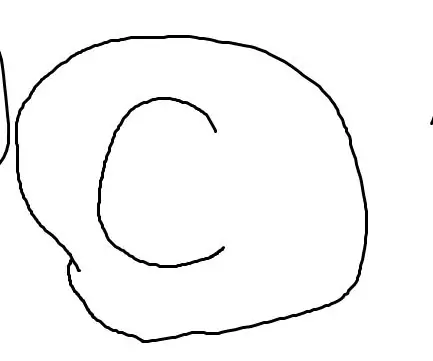
איך להשיג לוגו של זכויות יוצרים: לוגו של זכויות יוצרים הם המשמעויות שלא תוכל להעתיק יצירות של אף אחד ללא אישור של בעל זכויות היוצרים. אבל איך משיגים את זה? אנו נראה לך את הדרכים הקלות ביותר ליצור את הלוגו. תזדקק למחשב Windows. כל סוג של גרסה
D4E1 - יוצרים: יוצר תבניות נייר: 8 שלבים

D4E1 - Artmakers: Maker Pattern Maker: אנחנו 4 סטודנטים לעיצוב מוצר תעשייתי מהווסט וזו יצרנית האמנות שלנו. מהי יצירת אמנות ומדוע יצרנית אמנות היא מכונה פשוטה המאפשרת לילדים בעלי מוגבלויות קוגניטיביות להכין חומרי יצירה מהנים או לבצע משימה פשוטה ש
איך יוצרים קו באמצעות Arduino: 8 שלבים (עם תמונות)

כיצד ליצור עוקב באמצעות קו Arduino: אם אתה מתחיל עם רובוטיקה, אחד הפרויקטים הראשונים שמבצעים מתחילים כולל עוקב קו. זוהי מכונית צעצוע מיוחדת עם רכוש לרוץ לאורך קו שבדרך כלל בצבע שחור ובניגוד לרקע. בואו לקבל כוכב
איך לצלם סרט עצמאי ברכבת התחתית בניו יורק כשאינך יכול להרשות לעצמך היתרים: 12 שלבים

כיצד לצלם סרט עצמאי ברכבת התחתית בניו יורק כשאינך יכול להרשות לעצמך היתרים: זהו מדריך פשוט ליוצרים עצמאיים שואפים שיש להם חלומות לצלם את הסצנה הקסומה הזו בתוך מערכת הרכבת התחתית היפה של ניו יורק, אבל מי לא יכול להרשות לעצמו את אלפי הדולרים הנדרשים כדי לקבל אישור לירי חוקי
